Come sbloccare il tuo smartphone Samsung senza PIN o password
Ti sei perso davanti al tuo smartphone Samsung, a fissarlo disperato perché hai dimenticato il codice di sblocco? Può essere un'esperienza molto fastidiosa, ma non è la fine del mondo. Nel migliore dei casi, puoi comunque sbloccare il telefono senza password. Nel peggiore dei casi, i dispositivi Samsung possono essere ripristinati anche senza PIN. Esamineremo tutte le possibilità nel nostro primer qui.
Se utilizzi uno smartphone Samsung, è protetto da vari meccanismi di sicurezza. Va tutto bene fino a quando non ti chiudi fuori, per caso o per design. Se il sensore di impronte digitali non funziona più e anche il riconoscimento facciale fallisce, puoi comunque inserire il tuo PIN. Ma cosa succede se hai dimenticato il codice di sblocco?
In questo caso, hai diverse opzioni per sbloccare il tuo dispositivo Samsung. Tuttavia, alcuni di loro hanno conseguenze spiacevoli. Nella migliore delle ipotesi, sblocchi lo smartphone tramite il computer prima di procedere con un PIN nuovo di zecca. Nel peggiore dei casi, dovrai ripristinare il tuo smartphone, il che comporterà la cancellazione di tutti i dati su di esso, ma almeno può ancora essere utilizzato.
- Sblocca il tuo smartphone con Samsung Find My Mobile
- Promemoria:hai utilizzato Smart Lock?
- Ripristina il tuo smartphone da un altro dispositivo
- Reimposta il tuo smartphone premendo un tasto
Con gli ultimi due metodi, è un male necessario ripristinare il tuo smartphone. Inutile dire che dovresti fare un backup dei tuoi dati in anticipo. Ciò è possibile anche in alcune circostanze se lo smartphone è bloccato. Puoi trovare maggiori informazioni su questo argomento nel nostro articolo speciale sul backup del tuo smartphone.
Sblocca il tuo smartphone Samsung con "Trova il mio cellulare"
Iniziamo con la soluzione personale di Samsung, nota come "Trova il mio cellulare". Per utilizzare la piattaforma, avrai prima bisogno di un account Samsung configurato sul tuo smartphone. Se non disponi di un account Samsung in precedenza, sfortunatamente dovrai passare all'opzione successiva.
Inoltre, il tuo smartphone deve disporre di una connessione Internet attiva, tramite rete Wi-Fi o rete mobile. Questi requisiti sono soddisfatti? Allora iniziamo:
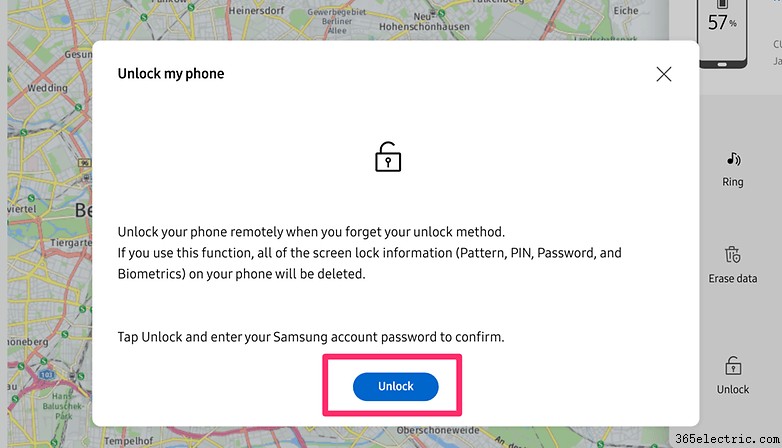
- Vai a Trova il mio cellulare nel tuo browser.
- Accedi qui con le informazioni del tuo account o il tuo account Google.
- Fai clic su Altro .
- In fondo c'è lo Sblocca opzione.
- Inserisci nuovamente la tua password e seleziona Sblocca .
Durante la creazione di queste istruzioni, il sito Web mi ha mostrato un messaggio di errore. È piuttosto sciocco che per utilizzare lo sblocco remoto, dovrai prima abilitare un interruttore nelle impostazioni del tuo smartphone Samsung. Anche se questo è di scarsa utilità per te nella tua situazione attuale, puoi trovare l'interruttore necessario per un uso futuro in Impostazioni> Dati biometrici e sicurezza> Trova il mio cellulare> Sblocco remoto .
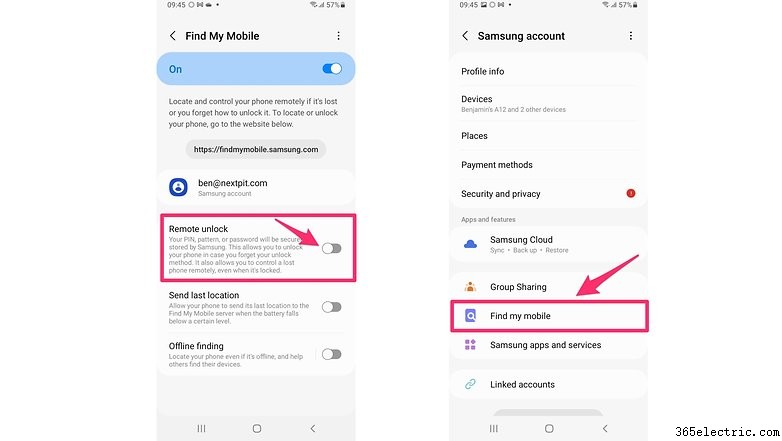
Se non riesci a sbloccare il telefono tramite il servizio Samsung, sfortunatamente dovrai ripristinarlo. Ovviamente, a meno che tu non abbia utilizzato in passato la funzione "Smart Lock", disponibile su tutti i dispositivi Android.
Hai usato Smart Lock?
Forse non ci hai pensato nel tuo stato di panico, ma hai forse impostato la funzione Smart Lock su un dispositivo o una rete WLAN? Questa è una funzionalità di sistema presente in Android che consente di bypassare l'autenticazione sullo smartphone in combinazione con determinati dispositivi o posizioni.
Smart Lock funziona anche con cuffie Bluetooth o altri dispositivi. Sfortunatamente, non puoi impostare la funzione senza un codice di sblocco, quindi questa sezione è solo un rapido promemoria. Se non hai mai sentito parlare di Smart Lock, non potrai farlo senza un ripristino.
Ripristina il tuo smartphone tramite un browser
Se non riesci a sbloccare il telefono con Samsung Find My Mobile, dovrai ripristinarlo. Questo cancellerà TUTTI I DATI dal tuo smartphone. Quindi, se non hai eseguito un backup prima del blocco, puoi aspettarti di perdere un'enorme fetta dei tuoi ricordi e dati digitali in un colpo solo.
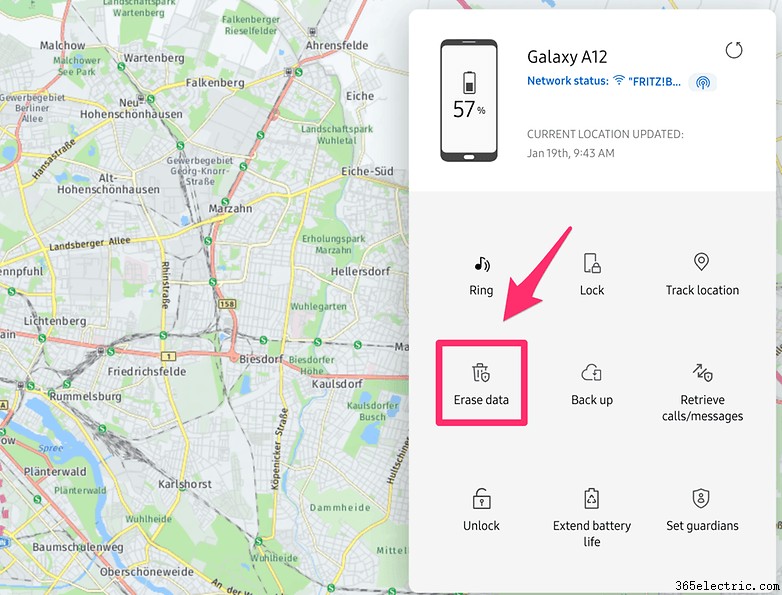
- Vai alla pagina del servizio di Google, Trova il mio dispositivo .
- Accedi con il tuo account Google.
- Seleziona il dispositivo che desideri ripristinare.
- Seleziona Cancella dispositivo per rimuovere tutti i dati, compreso il codice di blocco dimenticato, dal tuo smartphone.
Dopo aver ripristinato lo smartphone, puoi configurarlo di nuovo. Dovrai accedere nuovamente con il tuo account Samsung e il tuo account Google e potresti essere in grado di scaricare nuovamente i dati salvati in precedenza da quegli account sullo smartphone. Puoi leggere come configurare i telefoni Android per saperne di più.
Ripristina smartphone senza browser
Ogni smartphone può essere resettato senza un computer o un secondo smartphone. Devi solo riavviarlo in modalità di ripristino.
- Hard reset e soft reset:ecco come si fa su Android
Tieni presente che qui è coinvolta una funzione di sicurezza da Android Lollipop. Dovrai prima accedere a un account Google che è stato attivato sullo smartphone prima dell'eliminazione. Questo per evitare che i ladri eliminino lo smartphone tramite la modalità di ripristino e lo utilizzino in seguito. Se hai utilizzato account diversi, scegli semplicemente uno di essi.
Come cancellare il tuo smartphone Samsung con un solo tasto:
- Spegni il tuo smartphone.
- Premi e tieni premuti sia il pulsante di accensione che il pulsante di aumento del volume per accedere alla modalità di ripristino.
- Navigare nel menu utilizzando il bilanciere del volume. Usa il pulsante di accensione per selezionare un'opzione.
- Seleziona Modalità di ripristino e poi Cancella dati/fabbrica ripristina e conferma questa opzione.
- Una volta completato il processo, il tuo smartphone si riavvierà e potrai accedere con il tuo account Google come di consueto.

In sintesi, c'è un solo modo per aggirare la sequenza di sblocco o il PIN su Android senza temere alcuna forma di perdita di dati. Pertanto, dovrebbe sempre far parte della configurazione del tuo nuovo smartphone Samsung in futuro per garantire che tutte le impostazioni corrette siano configurate correttamente in caso di futuri incidenti.
Hai mai dovuto ripristinare completamente il telefono o lo sblocco ha funzionato tramite il tuo account Samsung? Questa guida ti è stata di aiuto e hai altri suggerimenti da includere qui sugli smartphone Samsung?
Guida aggiornata a gennaio 2022 con istruzioni aggiornate. I commenti esistenti su questa pagina non sono stati rimossi e potrebbero fare riferimento a versioni precedenti di questo articolo.
